
Als je wilt dat mensen die je Facebook-berichten waarderen, deze vrijelijk met een breder publiek kunnen delen, kun je met de sociale app de zichtbaarheidsinstellingen voor al je berichten beheren. Het maakt niet uit of u uw privacy-instellingen zo heeft aangepast dat alleen uw vrienden het grootste deel van uw inhoud kunnen bekijken, omdat u bepaalde berichten nog steeds voor meer mensen zichtbaar kunt maken. Bekijk onze gids als je wilt leren hoe je een bericht deelbaar kunt maken op Facebook.
Goed om te weten: wil je een stapje terug doen van sociale media? Leren hoe te deactiveer uw Facebook-account of verwijder het voorgoed.
Inhoud
- Hoe u een deelbaar bericht op Facebook kunt maken
- Hoe u een bericht op Facebook kunt delen nadat u het hebt geplaatst
- Hoe u een bericht deelbaar kunt maken in de openbare Facebook-groep
- Hoe u een bericht deelbaar kunt maken in een privégroep op Facebook
- Hoe u een bericht deelbaar kunt maken op een Facebook-pagina
- Een Facebook-bericht delen buiten Facebook
Hoe u een deelbaar bericht op Facebook kunt maken
Je kunt ervoor zorgen dat een bericht deelbaar is terwijl je het maakt, vanaf je computer via een browser of via de mobiele app.
PC
Klik op uw Facebook-pagina op de Waar denk je aan bar om te beginnen met het maken van uw nieuwe bericht.

Nadat je je bericht hebt geschreven, is het tijd om ervoor te zorgen dat anderen het kunnen delen. Klik op het vervolgkeuzemenu onder uw naam om de zichtbaarheid van het bericht te configureren. In ons geval was het bericht standaard ingesteld om te worden gedeeld met just Vrienden op Facebook.
Als je hebt ingesteld dat je berichten alleen zichtbaar zijn voor Facebook-vrienden, betekent dit dat je vrienden dat wel kunnen Als u uw berichten deelt, is de inhoud mogelijk niet zichtbaar voor mensen op Facebook die geen vrienden met u hebben gemaakt op de app.
Om ervoor te zorgen dat iedereen die uw bericht tegenkomt, het op Facebook of buiten het sociale netwerk kan delen, wijzigt u dit in Openbaaren druk op Klaar. Je kunt ervoor kiezen om alleen bepaalde berichten openbaar te maken, terwijl de andere alleen zichtbaar blijven voor je Facebook-vrienden.
Opmerking: dit geldt voor alle soorten berichten, inclusief fotoberichten, tekstberichten en berichten die links bevatten.
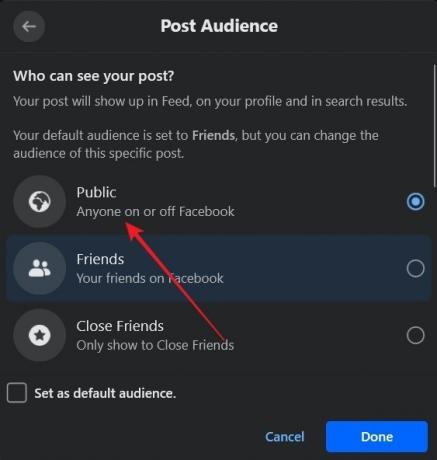
Zodra je het bericht openbaar hebt gemaakt, kunnen anderen (inclusief jijzelf) het delen door op te drukken Deel knop onder het bericht. Er zijn verschillende opties om uit te kiezen, waaronder Deel nu (naar je profiel), Deel op een pagina, En Verzenden naar Messenger (delen via direct message).
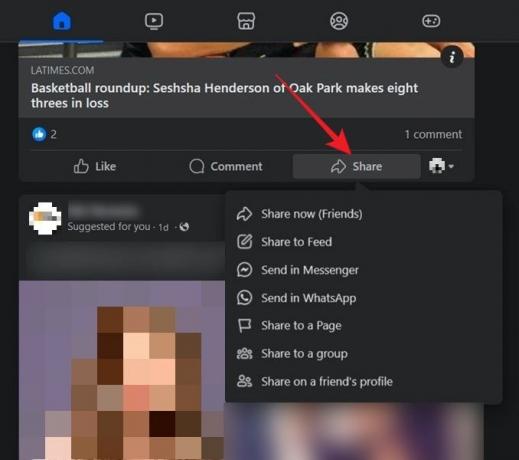
Mobiel
Als u de mobiele Facebook-app gebruikt (Android | iOS), tik op de Waar denk je aan balk bovenaan om een nieuw bericht te maken.

Schrijf uw bericht zoals gewoonlijk en tik op het vervolgkeuzemenu voor zichtbaarheid onder uw naam.

Selecteer Openbaaren druk vervolgens op Volgende posten.
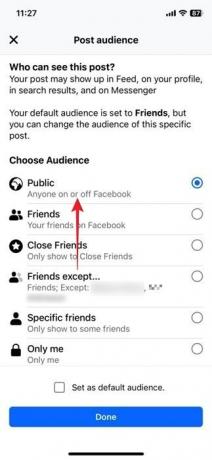
Tip: leren hoe te ontkoppel je Instagram-account van Facebook, als u de twee eerder hebt aangesloten.
Hoe u ervoor kunt zorgen dat al uw toekomstige Facebook-berichten deelbaar zijn
Als je er zeker van wilt zijn dat al je volgende berichten op Facebook deelbaar zijn, pas dan je privacy-instellingen aan.
PC
Gebruik Facebook in uw browser, klik op uw profielfoto in de rechterbovenhoek en klik op Instellingen & privacy -> Instellingen.
Selecteer in het menu aan de linkerkant Berichten onder Publiek en zichtbaarheid.

Klik aan de rechterkant op de knop ernaast wie kan je toekomstige posts zien? Afhankelijk van uw privacy-instellingen kan de knop worden weergegeven Vrienden, Vrienden behalve… of andere opties. Schakel over naar de Openbaar keuze.
Mobiel
Tik op het hamburgermenu in de rechterbovenhoek (Android) of rechtsonder (iOS) en ga naar Instellingen & privacy -> Instellingen.
Vinden Sectie Publiek en zichtbaarheiden selecteer Berichten. Tik op de knop ernaast wie kan je toekomstige posts zien? en selecteer Openbaar.
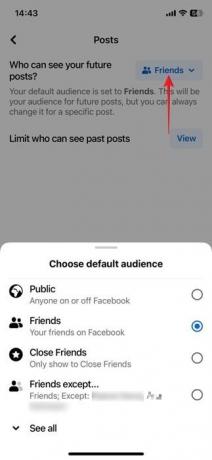
ter info: vergeet uw Facebook-wachtwoord? Ontdek hoe u zich opnieuw kunt aanmelden.
Hoe u een bericht op Facebook kunt delen nadat u het hebt geplaatst
Als je een ouder bericht voor iedereen op Facebook deelbaar wilt maken, hoef je het niet te verwijderen en opnieuw te posten.
PC
Zoek het betreffende bericht in uw feed en klik op de drie stippen in de rechterbovenhoek. Selecteer Publiek bewerken uit het vervolgkeuzemenu.

Je kunt ook op het kleine mensenpictogram naast de datum van het bericht drukken. Overschakelen naar Openbaaren druk op de Redden knop. Je bericht is zichtbaar voor iedereen die je profiel bezoekt.
Mobiel
Om het publiek voor een bericht aan te passen, tikt u op de drie stippen rechtsboven. Selecteer Privacy bewerken uit het menu onderaan.
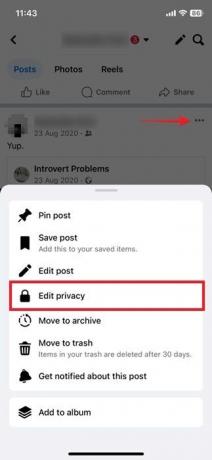
Overschakelen naar Openbaaren druk op Klaar.
Hoe u een bericht deelbaar kunt maken in de openbare Facebook-groep
Als u deel uitmaakt van een openbare groep die voor iedereen toegankelijk is, kunnen al uw berichten in die groep worden gedeeld door andere groepsdeelnemers. Je hoeft de zichtbaarheid van het publiek niet te veranderen om dat mogelijk te maken, zoals berichten zijn ingesteld Openbaar standaard, ongeacht uw privacy-instellingen.
Hoe u een bericht deelbaar kunt maken in een privégroep op Facebook
Als je een bericht deelbaar wilt maken in een privégroep op Facebook terwijl je een pc of mobiel gebruikt, moet je een oplossing gebruiken. Dit houdt in dat u het bericht op uw feed maakt en ervoor zorgt dat dit is ingesteld Openbaar.
Zodra je het hebt gepost, klik je op de Deel knop eronder en selecteer Deel met een groep. Selecteer de gewenste privégroep.
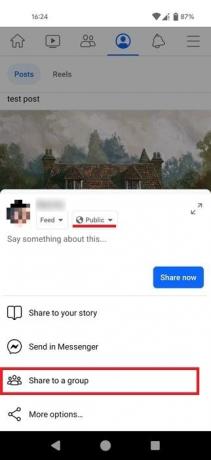
Alle leden van de privégroep moeten het bericht buiten de groep kunnen delen. Als u de Deel knop, of er is een Versturen in plaats daarvan tikt u op het bericht (mobiel) of klikt u op (pc) om het uit te vouwen.
De Deel knop zou nu zichtbaar moeten zijn.

Hoe u een bericht deelbaar kunt maken op een Facebook-pagina
Alle berichten die u op een Facebook-pagina maakt, zijn ingesteld op Openbaar standaard, en u kunt het publiek niet wijzigen. Hierdoor kunnen ze worden gedeeld door iedereen die de Facebook-pagina bezoekt.
Tip: leren hoe te schakel leesbevestigingen uit op Facebook Messenger.
Een Facebook-bericht delen buiten Facebook
Als je een Facebook-bericht wilt delen met iemand die niet op Facebook zit, volg dan de onderstaande stappen.
Opmerking: je kunt geen berichten delen die niet openbaar zijn. De andere partij ziet een foutpagina met de tekst De link die u volgde, is mogelijk verbroken of de pagina is mogelijk verwijderd.
PC
Op pc kunt u met de rechtermuisknop op het bericht klikken en selecteren Openen in nieuw tabblad (of vergelijkbaar, afhankelijk van uw browser). Kopieer de link in de adresbalk van de browser en deel deze vanaf daar.
U kunt ook op de datum-/tijdstempel van het bericht onder uw naam klikken, vervolgens de link kopiëren en delen.
Mobiel
Zoek het Facebook-bericht dat u op uw telefoon wilt delen en druk op de Deel knop. Op iOS selecteert u Meer opties uit het menu dat onderaan verschijnt.

Selecteer Kopiëren om de link te kopiëren. Op Android selecteert u Kopieer link na het indrukken Deel. Verdeel de link vervolgens naar wie je maar wilt.
Tip: willen verhoog uw Facebook-privacy zelfs verder? Bekijk onze lijst met suggesties.
Als u uw Facebook-privacy belangrijk vindt en uw aanwezigheid op de sociale app laag wilt houden, bent u wellicht geïnteresseerd in het leren hoe u uw Actieve status kunt uitschakelen (groene stip) zodat mensen niet weten dat u online bent. Bekijk ook onze gids op hoe u anoniem berichten kunt plaatsen of commentaar kunt geven in een Facebook-groep.
Afbeelding tegoed: Foto's storten. Alle schermafbeeldingen door Alexandra Arici.
Abonneer op onze nieuwsbrief!
Onze nieuwste tutorials rechtstreeks in uw inbox


